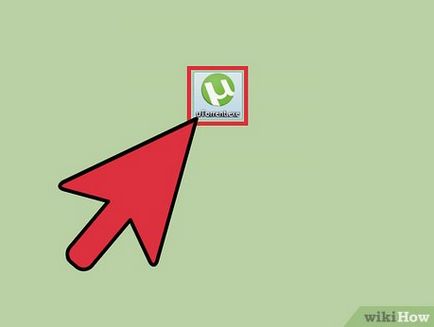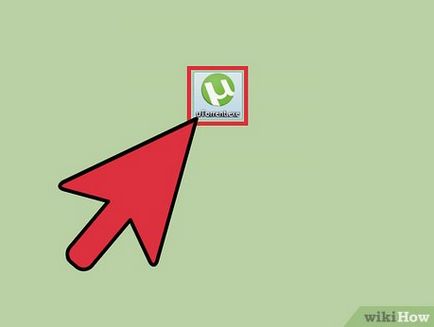Як прибрати рекламу з utorrent
кроки Правити
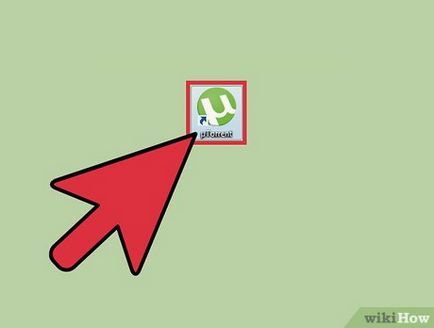
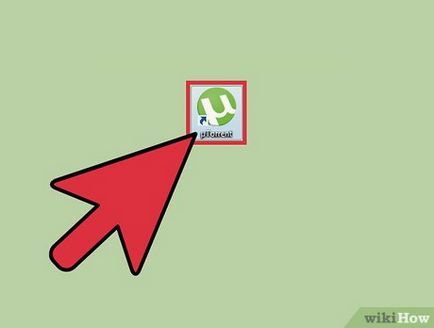
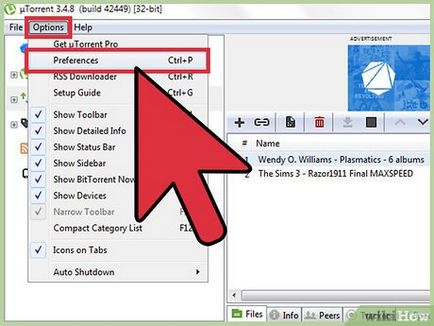
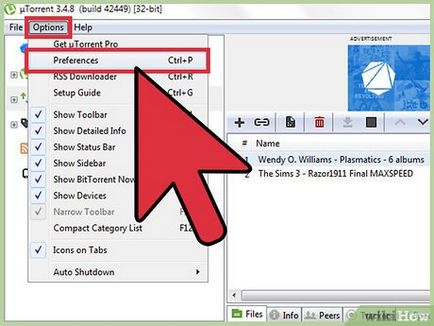
У рядку меню натисніть «Налаштування» - «Налаштування програми».
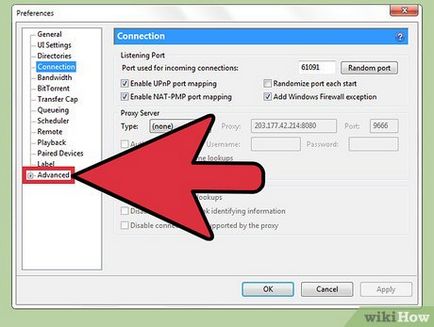
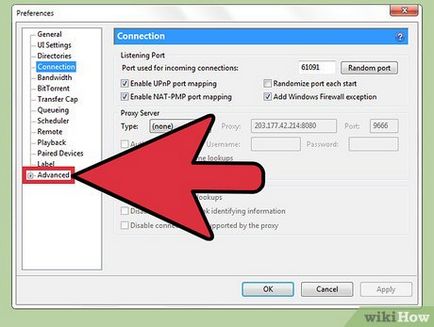
У лівій панелі натисніть «Додатково». Ця опція знаходиться в самому низу списку налаштувань.
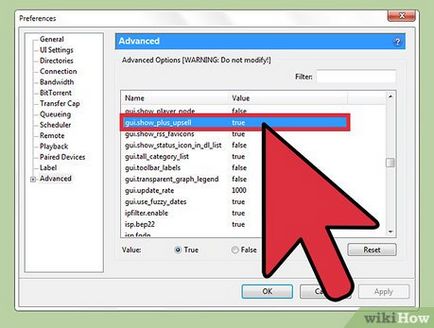
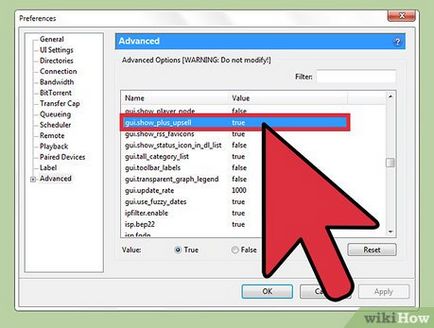
- У рядку «Фільтр» введіть gui.show_plus_upsell. [2]
- Прокрутіть список вниз, щоб знайти потрібний рядок. Це не складно, тому що список впорядкований за алфавітом.
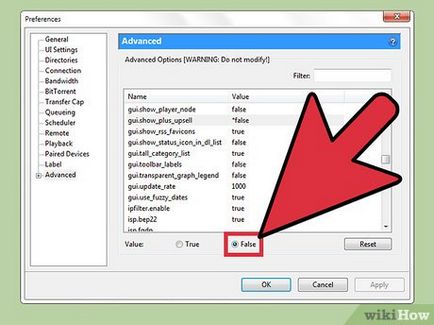
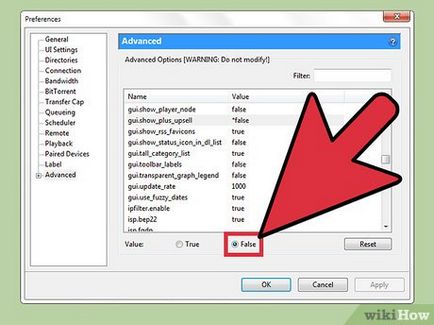
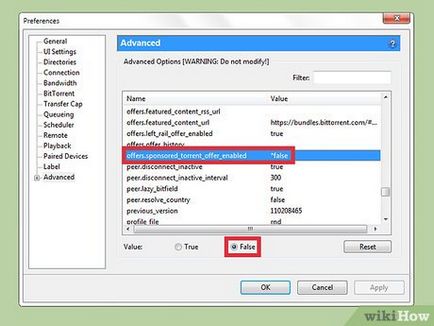
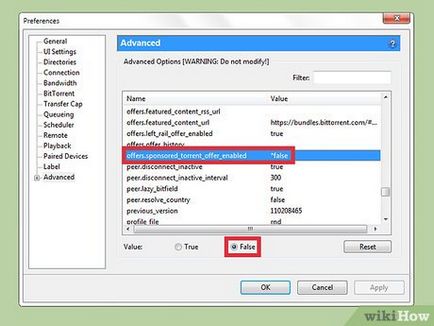
У списку додаткових параметрів виділіть рядок offers.sponsored_torrent_offer_enabled click, а потім поставте прапорець у опції «Ні». Зробіть все так, як описано в попередньому кроці. Відключення цього параметра дозволить позбутися від банера, який відображатиметься у верхній частині вікна uTorrent.
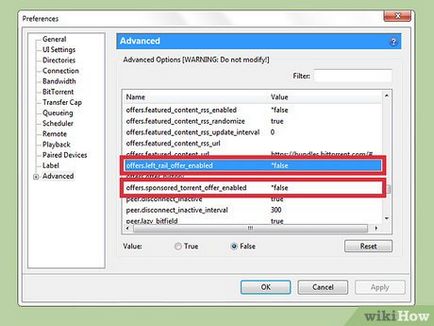
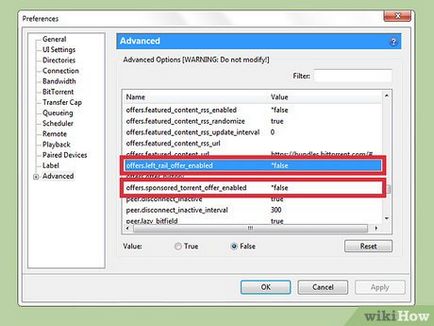
- offers.left_rail_offer_enabled
- offers.sponsored_torrent_offer_enabled
- gui.show_notorrents_node
- offers.content_offer_autoexec
- bt.enable_pulse
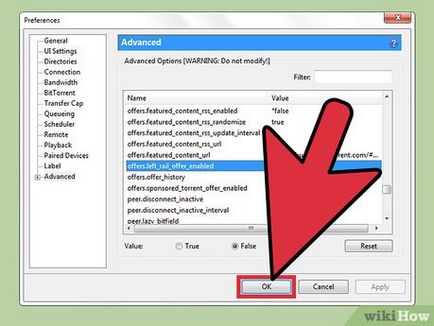
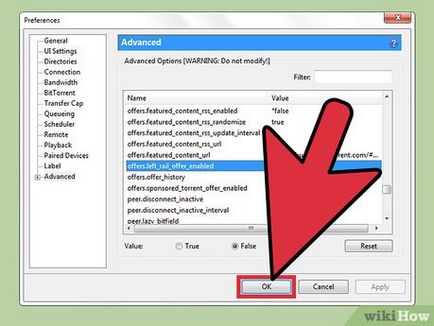
- Не турбуйтеся, якщо одного або декількох наведених параметрів в списку немає - іноді uTorrent змінює їх імена. В цьому випадку відкрийте вікно з додатковими параметрами і в рядку «Фільтр» введіть «offer» (без лапок). Тепер активуйте опцію «Ні» для всіх знайдених параметрів. [3]
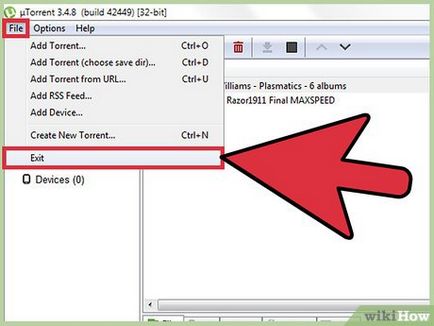
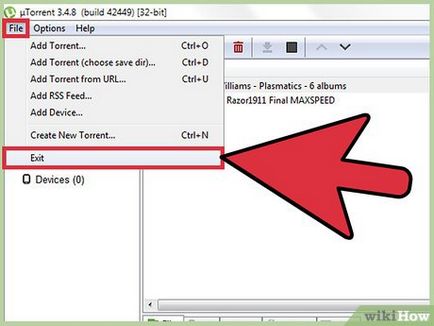
Натисніть «Файл» - «Вихід», щоб закрити uTorrent. Потрібно перезапустити uTorrent, щоб переконатися, що внесені зміни вступили в силу.
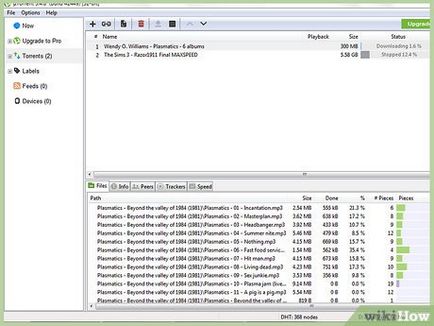
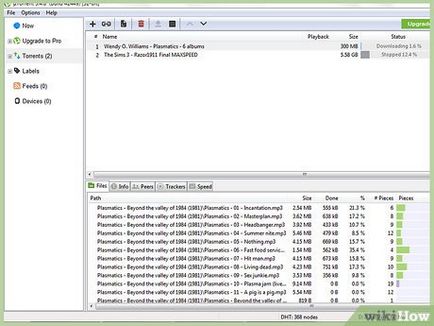
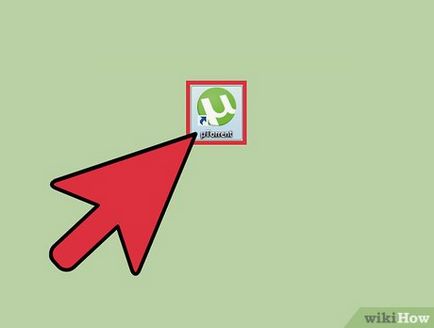
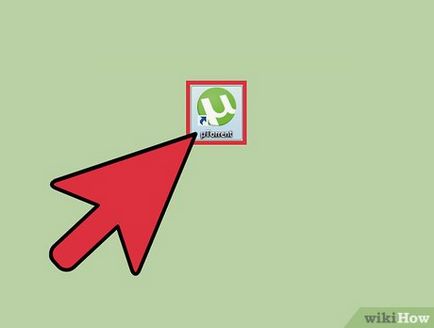
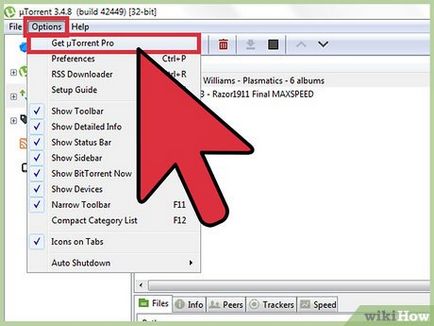
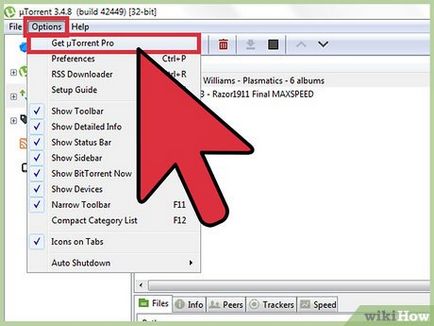
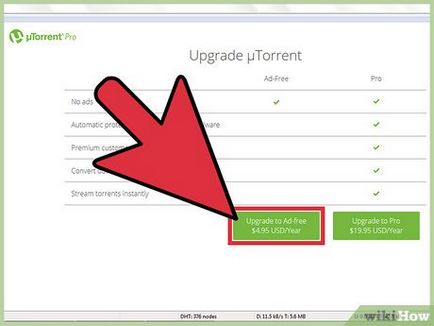
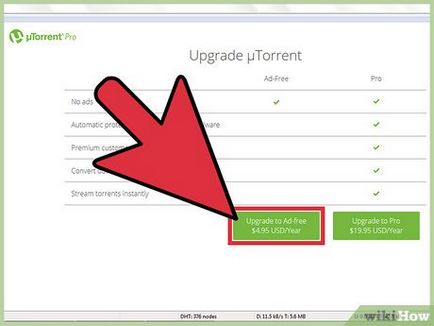
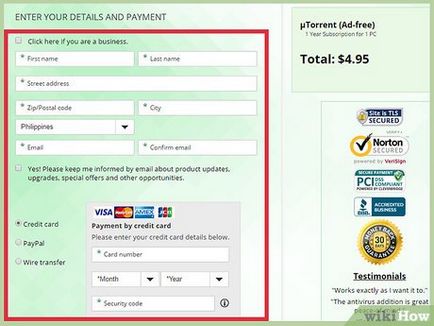
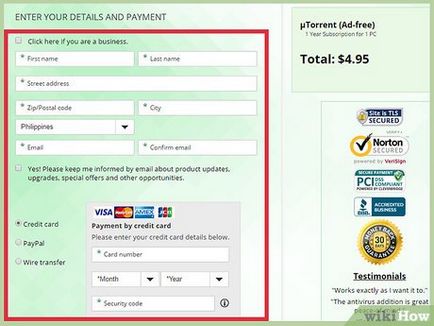
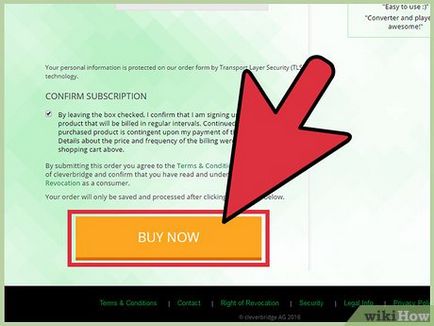
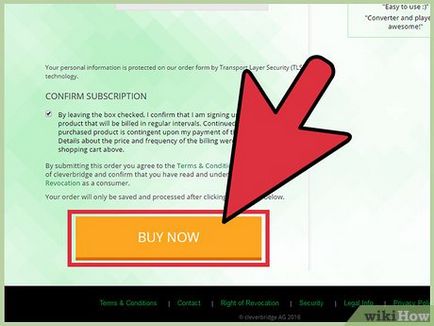
Переконайтеся, що ви правильно ввели дані, а потім натисніть «Купити». У Mac OS програма uTorrent автоматично оновитися до версії Ad-Free. У Windows закрийте uTorrent і виконайте дії, описані нижче.
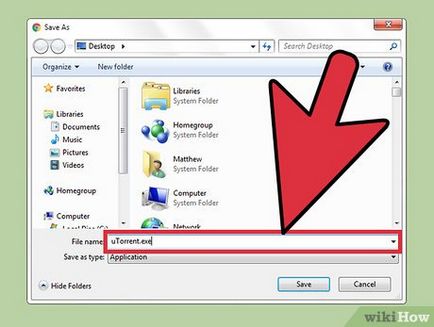
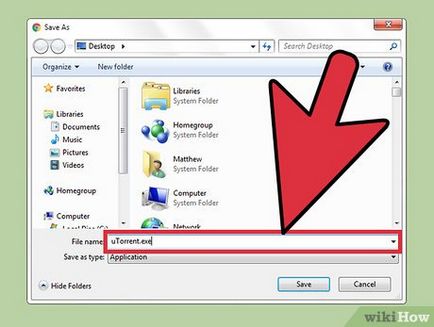
У Windows натисніть «Пакетний інсталятор», щоб завантажити версію Ad-Free. [7] Установчий файл формату EXE скочується на комп'ютер (в папку для завантажень).